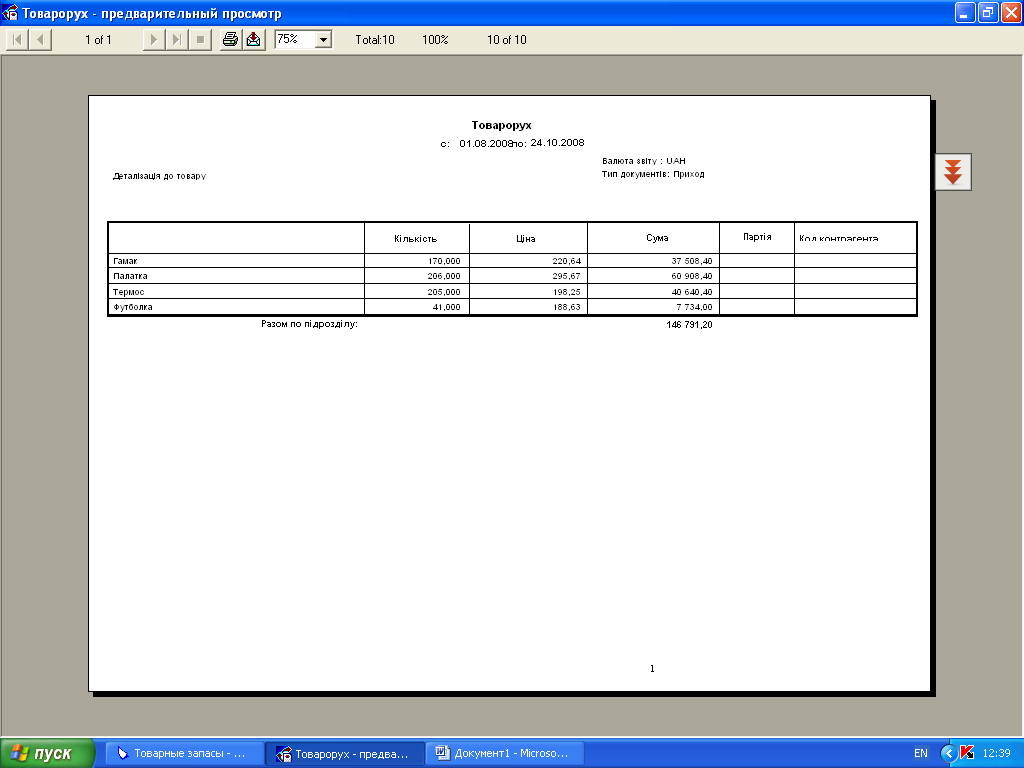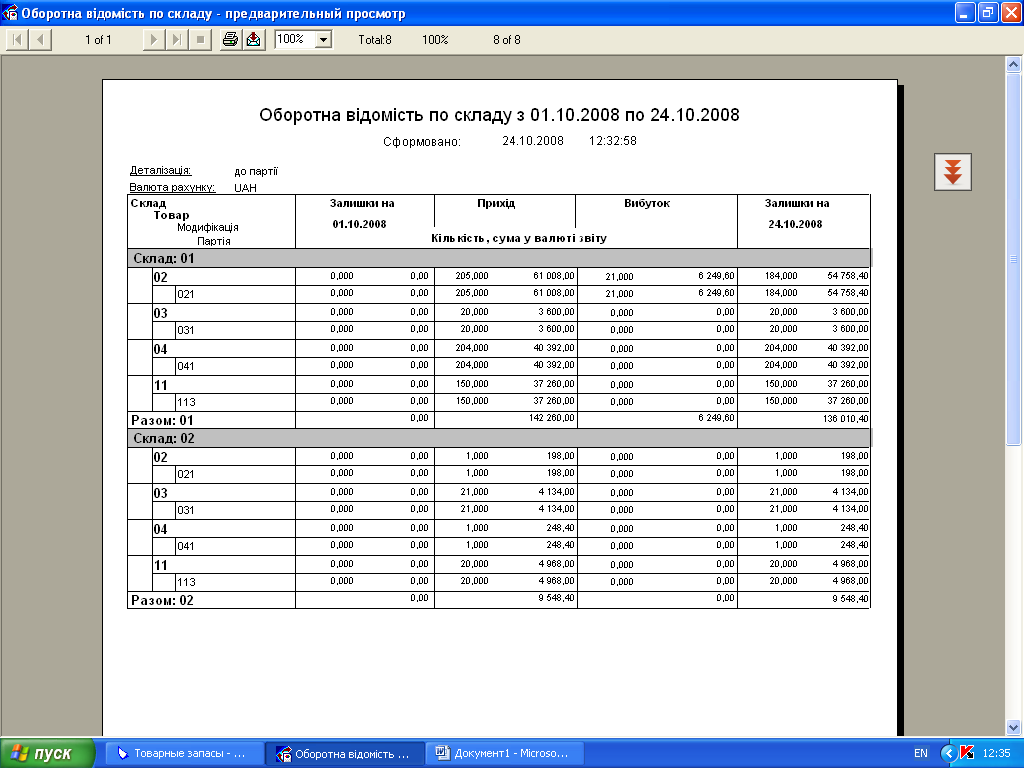- •Методичні рекомендації до лабораторних занять з дисципліни «Інформаційні системи в менеджменті»/
- •Лабораторна робота 7. Робота з пакетом «Парус-Менеджмент і Маркетинг» …………………………………………………………………………... 29
- •1. Інтерфейс модуля Реалізація і склад. Вікно програми "Парус"
- •2. Формування нормативно-довідкової інформації в словниках модуля Реалізація і склад
- •1. Настроювання словника Номенклатор
- •Настроювання словника "Контрагенти".
- •3. Настроювання словника "Підрозділи й склади".
- •3. Відкриття особового рахунку контрагента
- •1. Оформлення документів про надходження товарів на склад
- •5. Відробіть створені прибуткові документи в складському обліку.
- •2. Відпуск товару зі складу
- •1. Призначення цін реалізації на товари
- •2. Виписка рахунків на оплату товару, що продається
- •3. Виписка накладних на відпустку товару на основі рахунку на оплату
- •Оборотна відомість по складах з 1.10.2010 по 29.10.10
- •Функції системи парус – Бухгалтерія
- •4. Здійсніть введення господарської операції в Журнал обліку господарських операцій.
- •Лабораторна робота 7. Система парус- Менеджмент і Маркетинг
- •1. Формування бази даних
- •2. Робота в системі «парус -Менеджмент і Маркетинг»
- •Ліга:закон
- •Аналіз вартості проекту
3. Виписка накладних на відпустку товару на основі рахунку на оплату
На основі виписаного рахунку на оплату товарів можна створити одну або кілька накладних. Накладні створюються з модуля системи «Парус-Реалізація».
Зареєструйте накладні на відпустку товару на підставі виписаних рахунків. Виберіть Документи / Вихідні рахунки на оплату.
У панелі Рахунку на оплату клацніть правою кнопкою миші на рядку потрібного рахунку й виберіть з контекстного меню, що з'явився, команду Створити документ на відпуск:
Виберіть каталог, у який буде поміщена створена накладна.
Заповніть поля вікна Накладна на відпустку: Додавання:
У вкладці Документ:
у групі Документ: Тип, Номер і Дата – укажіть мнемокод створюваного документа, його номер (для номера документа можна вказати префікс), дату його створення;
інші поля повинні заповнюватися автоматично на основі даних рахунка.
Можна внести зміни в товарну специфікацію накладної, якщо відвантажуються не всі товари, зазначені в рахунку на оплату, а тільки їхня частина:
клацніть правою кнопкою миші на рядку товару, що відвантажується в меншому обсязі, чим зазначено в рахунку на оплату, і виберіть команду Виправити;
у вікні Товар: Виправлення в поле Кількість укажіть кількість товару, що буде відвантажено покупцеві за даною накладною.
Перевірте наявність створених на основі рахунків накладних.
Виберіть Документи / Накладні на відпустку:
У панелі Накладні на відпустку знайдіть створені накладні, встановивши потрібний діапазон дат для відбору накладних.
Відробіть створені накладні в складському обліку.
Перебуваючи в панелі Накладні на відпустку вікна Накладні на відпустку, клацніть правою кнопкою миші на рядку створеної на підставі рахунку накладній і виберіть команду контекстного меню Відробити. З'явиться повідомлення про успішне відпрацьовування.
Програма може не допустити відпрацьовування й видати наступне повідомлення:
"Ліміт кредиту по даному ЛС вичерпаний" - це значить, що необхідно перевірити чи уведена сума ліміту в особовому рахунку даного контрагента в поле Ліміт.
Для того щоб контролювати заборгованість покупця перед Вами, необхідно вводити в поле Ліміт кредиту суму максимально припустимої заборгованості (уведіть в особовий рахунок контрагента позитивне значення припустимої заборгованості й повторите відпрацьовування накладної в складському обліку).
Перевірте правильність відпрацьовування.
Д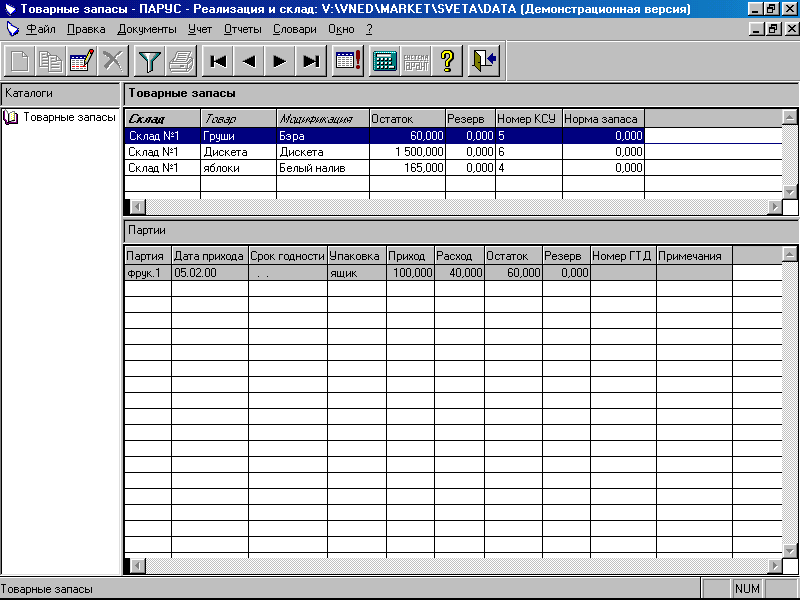 ля
перевірки відпрацювання накладної
виберіть Облік
/ Товарні запаси:
ля
перевірки відпрацювання накладної
виберіть Облік
/ Товарні запаси:
На панелі Товарні запаси вікна Товарні запаси, що з'явилося, встановите покажчик поточного запису на товар, на який виписувалася накладна.
У результаті відпрацювання накладній у товарному обліку, суми в стовпцях Залишок і Резерв панелі Товари повинні зменшитися на кількість товару, зазначену у відпрацьованій накладній. У панелі Партії сума по стовпцях Залишок і Резерв повинні зменшитися на це ж число, а сума по стовпці Витрата збільшитися на це число.
Модуль 2. Типологія інформаційних систем управління
підприємством
Лабораторна робота 5. Розв’язання комплексу задач з обліку готової
продукції та її реалізації за допомогою модуля «Парус-Реалізація і склад»
В програмі «Парус-Реалізація і склад» на базі облікових операцій і документів, занесених до Журналу операцій командною «Відробити», можна сформувати різні звітні документи.
Всі види звітів зібрані в меню «Звіти»:
Товарорух;
Товарні запаси;
Резервування товару;
Оборотна відомість по складам;
Баланс розрахунків з контрагентами;
Звіт про оплату рахунків;
Прас-лист;
Звіт про ціни реалізації;
Про доходи від реалізації;
Звіт про продажі;
Звіт про заборгованості;
Додаткові звіти.
Правила формування звітів однакові. Необхідно вибрати в розгорнутому підменю вид звіту, потім в відкритому вікні вказати умови формування звіту.
Звіти можна формувати:
за звітний період або заданий діапазон часу;
з групуванням по особовим рахункам постачальників, постачальникам, складах, відповідальним за склади, підрозділам;
з деталізацією до товару, модифікації або партії:
з можливістю відбору по товарах, складах, постачальниках.
Після цього звіт можна роздрукувати на принтері, або переглянути на екрані у тому вигляді, в якому його буде надруковано.
Н априклад,
априклад,